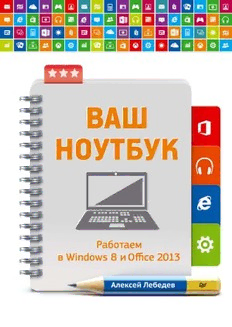Table Of ContentББК 32.973.23я7
УДК 004.3(075)
Л33
А. Лебедев
Л33 Ваш ноутбук. Работаем в Windows 8 и Office 2013. — СПб.: Питер, 2014. — 240 с.:
ил. — (Серия «Самоучитель»).
ISBN 978-5-4461-0258-7
Эта книга предназначена для тех, кто приобрел ноутбук и хочет быстро освоить приемы
работы с ним. Рассматриваются особенности устройства ноутбуков, доступные аксессуа-
ры, уделено внимание вопросам ухода за портативными компьютерами. Вы узнаете, как
работать в операционной системе Windows 8.1 с популярными прикладными програм-
мами, в частности приложениями пакета Microsoft Office 2013. Вы также научитесь под-
ключать ноутбук к Интернету и использовать свой портативный компьютер в качестве
мобильного центра развлечений. Отдельная глава посвящена защите ноутбука от угроз
со стороны вирусов и шпионского программного обеспечения.
12+ (Для детей старше 12 лет. В соответствии с Федеральным законом от 29 декабря
2010 г. № 436-ФЗ.)
ББК 32.973.23я7
УДК 004.3(075)
Все права защищены. Никакая часть данной книги не может быть воспроизведена в какой бы то ни было форме
без письменного разрешения владельцев авторских прав.
Информация, содержащаяся в данной книге, получена из источников, рассматриваемых издательством как на-
дежные. Тем не менее, имея в виду возможные человеческие или технические ошибки, издательство не может
гарантировать абсолютную точность и полноту приводимых сведений и не несет ответственности за возможные
ошибки, связанные с использованием книги.
ISBN 978-5-4461-0258-7 ООО Издательство «Питер», 2014
Содержание
Вступление..................................................................................5
Глава.1..Современный.ноутбук........................................................7
Что такое ноутбук, почему он так называется и в чем его отличие
от настольного компьютера .....................................................................................................7
Программное обеспечение компьютера ...............................................................................33
Глава.2..Операционная.система.Windows.8.1...................................39
Операционные системы, под управлением которых работают компьютеры ..........39
С чего начать ..................................................................................................................................40
Настройка оформления Windows 8.1 ....................................................................................62
Работа с файлами и папками ....................................................................................................74
Запуск программ ..........................................................................................................................85
Стандартные программы Windows 8.1..................................................................................86
Настройка пользователей .......................................................................................................107
Установка и удаление программ ...........................................................................................113
Глава.3..Пакет.программ.Microsoft.Office.2013................................115
Текстовый редактор Microsoft Word 2013 .........................................................................115
Табличный процессор Microsoft Excel 2013......................................................................136
Глава.4..Работа.в.Интернете.........................................................173
Как устроен Интернет ..............................................................................................................173
Особенности работы в Интернете ........................................................................................178
4. . . Содержание
Глава.5..Защита.от.вредоносных.программ....................................187
Наиболее распространенные методы «взлома» ..............................................................187
Классификация вирусов ..........................................................................................................189
Трояны, сетевые черви и шпионские программы ...........................................................190
Как вирусы проникают на ваш ноутбук .............................................................................192
Признаки заражения .................................................................................................................195
Угрозы из Интернета и защита от них ................................................................................196
Защитник Windows ...................................................................................................................197
Антивирусное средство Dr.Web CureIt! .............................................................................201
AVG Anti-Virus Free Edition 2014 .........................................................................................205
Глава.6..Архиваторы...................................................................209
7-Zip ................................................................................................................................................210
WinZip ............................................................................................................................................213
Глава.7..Мультимедиа.на.компьютере............................................219
Как хранятся фильмы ...............................................................................................................219
Как хранится музыка ................................................................................................................221
Стандартный проигрыватель Windows Media .................................................................222
Проигрыватель видео Media Player Classic .......................................................................228
Программы для видеомонтажа ..............................................................................................231
Программы обработки звука ..................................................................................................233
Создание музыкального CD ...................................................................................................234
Форматы графических файлов .............................................................................................236
Вступление
Компьютеры повсюду вокруг нас. Они помогают нам в работе и отдыхе.
Эти умные машины перестали быть только дорогостоящими инструмен-
тами в профессиональной деятельности. Теперь они есть во многих домах
и стоят в ряду бытовых приборов, таких как телевизор или холодильник.
Наряду с настольными компьютерами активно используются и мобильные
варианты компьютеров — ноутбуки. Они обладают рядом преимуществ:
их можно переносить из комнаты в комнату, брать с собой в путешествие,
во время которого вы можете с их помощью проверять электронную по-
чту или связываться с другими людьми, используя интернет-телефонию
или видеосвязь. Ведь во многих кафе и гостиницах есть бесплатный до-
ступ в Интернет. А находясь на даче, можно воспользоваться для выхода
в Интернет услугами операторов мобильной связи.
А еще вы можете с помощью ноутбука смотреть фильмы, читать книги
и слушать музыку.
Ну и конечно, ноутбук — удобный инструмент для использования в работе.
Его можно взять в командировку и работать там, всегда имея под рукой
рабочие материалы и установленный набор программ. Кроме того, если
вы что-то не успели в рабочее время, можно не засиживаться на работе,
а продолжить дома или на даче.
Эта книга о том, как использовать все возможности вашего ноутбука для
труда и отдыха и как уберечь его от различных опасностей.
6. . . Вступление
Книга рассчитана на неподготовленного читателя, но будет полезна и опыт-
ным пользователям для того, чтобы приобрести новый опыт и, может быть,
привести разрозненные знания в систему.
Удачи!
Глава.1
Современный.ноутбук
В этой главе постараемся разобраться, что пред-
ставляет собой ноутбук, из каких частей он состоит
и что требуется для его работы.
Что.такое.ноутбук,.почему.он.так.называется.
и.в.чем.его.отличие.от.настольного.
компьютера
Компьютером называется электронная машина, способная выполнять
арифметические и логические действия.
Для персонального использования выпускается несколько вариантов ком-
пьютеров: стационарные настольные персональные компьютеры (desktop),
карманные персональные компьютеры (PDA, или КПК), планшетные
компьютеры (tablet computer) и переносные персональные компьюте-
ры — ноутбуки (notebook) и нетбуки (netbook), которые при небольшом
энергопотреблении позволяют полноценно работать и путешествовать по
Интернету. Их мощности вполне хватает для просмотра фильмов.
8. . . Глава1.Современныйноутбук
Последнее время активно продвигаются ноутбуки с сенсорными экранами.
Такой гибридный вариант сочетает преимущества планшетного компьютера
в сочетании с удобной клавиатурой.
Мы будем рассматривать вариант переносного персонального компьюте-
ра — ноутбук. Ноутбуки появились довольно давно, однако широкое рас-
пространение получили после 2003 года, когда цены на модели со средней
производительностью стали падать. Секрет их популярности в том, что,
в отличие от настольных компьютеров, ноутбуки занимают мало места,
их легко переносить и можно брать с собой в дорогу. Они обладают от-
носительной автономностью и с помощью встроенных аккумуляторов
позволяют работать в местах, где нет электрической розетки.
Любой современный компьютер представляет собой сложную систему,
состоящую из многих компонентов, объединенных в функциональные
блоки. Назначение всей этой системы — обработка информации, которая
включает поиск данных, их сортировку, редактирование, выполнение вы-
числений, печать, передачу по каналам связи и т. д.
Рис..1.1.Основныеблокиноутбука
В конструкции ноутбука можно выделить два основных блока (рис. 1.1):
системный блок (включающий в себя печатную плату, называемую «ма-
теринской», или системной платой) с клавиатурой (с помощью которой
Чтотакоеноутбук,почемуонтакназываетсяивчемегоотличие 9
вводятся команды и данные) и устройства указания (сенсорная панель,
или тачпад (touchpad));
монитор, позволяющий наглядно изображать процесс обработки данных.
Перед началом работы ноутбук раскрывается, как книга. Более тонкая часть
является монитором, а часть потолще — системным блоком с клавиатурой
и другими устройствами. Иногда, чтобы открыть ноутбук, требуется от-
тянуть специальную защелку на переднем торце корпуса. Эта защелка
нужна, чтобы ноутбук в процессе переноса с места на место не раскрылся
сам. Однако во многих последних моделях защелка не используется.
Рассмотрим каждый из блоков ноутбука подробнее.
Системный.блок
В системном блоке содержится тот самый «вычислитель» — центральный
процессор (CPU). Центральный процессор координирует движение пото-
ков информации и управляет компьютером. Управление осуществляется
с помощью инструкций, шаги которых называют командами. Центральный
процессор понимает определенную систему команд, то есть кодов, которые
предписывают ему выполнение каких-либо элементарных операций. По-
следовательности таких кодов называются программами для компьютера.
То есть управляет всеми делами в вашем ноутбуке именно центральный
процессор, но при этом он делает не то, что ему вздумается (потому что он
просто железяка), а четко выполняет распоряжения работающих в данный
момент программ.
Процессор
Классическим производителем процессоров для персональных компью-
теров является корпорация Intel. Например, именно она выпускает такие
модели процессоров, как Pentium IV, Pentium D, Atom, Core Duo, Core
Quad, Core i3, Core i5, Core i7. С некоторых пор ей составляет довольно
сильную конкуренцию компания AMD, выпускающая, например, линейки
процессоров Athlon, Sempron, Phenom.
Для ноутбуков используются либо такие же процессоры, как и для на-
стольных персональных компьютеров (более мощные модели), либо
10. . . Глава1.Современныйноутбук
специальные мобильные процессоры с пониженным энергопотреблением.
Примеры таких процессоров: от корпорации Intel — Pentium Celeron M,
Atom серий Z и N, i3 и i5 серий U, Y, H и M.
Читая описания процессоров, вы наверняка обратите внимание на харак-
теристику под названием тактовая частота, измеряемую в мегагерцах
(МГц) или гигагерцах (ГГц). Этот параметр показывает, насколько быстро
работает процессор компьютера.
Есть модели процессоров для персональных компьютеров, которые яв-
ляются двухъядерными (например, Intel Core i3), а некоторые (Intel
Core i5) — четырехъядерные. Это означает, что в одном центральном
процессоре содержатся как бы два (или четыре) подпроцессора. Поэтому
такие процессоры при той же частоте, что и одноядерные (Pentium IV),
дают бˆольшую производительность.
Процессор расположен на материнской плате (mother board), которая
обеспечивает его связь с другими устройствами. Если открыть системный
блок и заглянуть в него, мы увидим, что самое большое место по площади
занимает как раз материнская плата.
Оперативная память
Все программы, которые выполняются в данный момент, и информация,
с которой они работают, находятся в специальном месте — оперативной
памяти (RAM, или ОЗУ).
Оперативная память компьютера — это место хранения информации,
обрабатываемой процессором. Оперативной она называется потому, что
обеспечивает очень быстрый доступ к данным, однако сохраняет данные
только пока компьютер включен. Это связано с тем, что такая память
создана на микросхемах, требующих для своей работы электропитания.
Объемы памяти и данных, записанных в нее, измеряют в байтах (есть и бо-
лее мелкие единицы — биты; 1 байт = 8 бит). Чтобы стало понятно — один
байт оперативной памяти может хранить одну букву электронной книги,
которую вы можете прочитать на ноутбуке. Сейчас объемы оперативной
памяти довольно большие. Чтобы не измерять ее такими мелкими едини-
цами, как байты, решили использовать и более крупные единицы: